在现代社会,保护个人隐私和敏感信息变得越来越重要。无论是个人用户还是企业,确保文件被彻底删除以防止数据泄露都是至关重要的。然而,简单的删除文件并不足以确保文件不会被恢复。因此,了解在Windows系统上电脑如何粉碎文件,以确保数据彻底消失,是每个用户需要掌握的技能。
什么是文件粉碎?
电脑如何粉碎文件?文件粉碎是一种数据处理方法,通过多次覆盖文件内容,使得文件无法恢复。简单删除文件仅仅是将文件从文件系统中移除,但文件的实际数据仍然存在于硬盘上,而文件粉碎则确保这些数据被完全覆盖和破坏。
为什么需要粉碎文件?
粉碎文件可以有效防止敏感数据被恢复,保护隐私和安全。无论是销毁机密文件、删除财务记录,还是清理旧硬盘,文件粉碎都是确保数据不可恢复的有效手段。那么电脑如何粉碎文件?
文件粉碎的原理
文件粉碎的核心原理是在文件所在位置多次写入随机数据或特定模式,以确保文件数据被彻底覆盖,从而无法通过普通的恢复手段恢复这些文件。不同的软件和工具可能使用不同的覆盖算法,如DoD 5220.22-M、Gutmann等,以确保文件被安全粉碎。
Windows系统上粉碎文件的2种方法
电脑如何粉碎文件?在Windows系统上,有多种方法可以粉碎文件,包括使用内置工具和专业软件。以下将详细介绍2种常用的方法。
方法1. 命令提示符粉碎文件
命令提示符即CMD命令,是Windows系统内置的实用工具,通过几行短短的命令代码即可轻松地执行各种各样的电脑相关任务。我们可以通过del命令强制删除文件,然后再使用cipher命令擦除文件防止恢复。
1. 按下组合键“Win+R”,输入“cmd”后按“回车”。
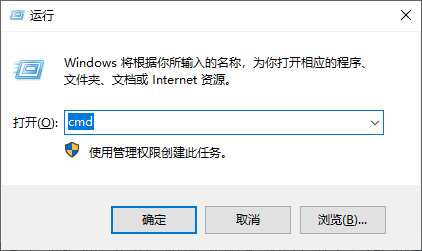
2. 输入del /f /q /a xxxx并按回车键,强制删除文件(其中xxxx指的是你想要删除的文件路径)。
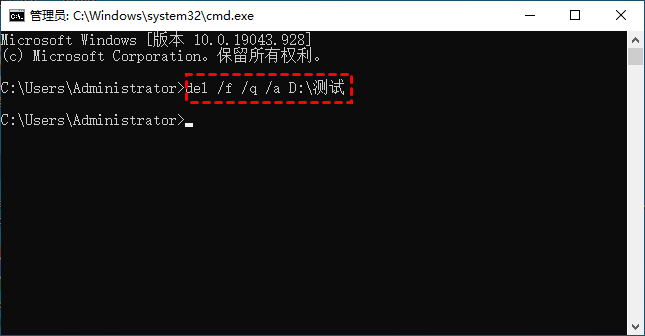
- /f : 强制删除只读文件。
- /q : 安静模式。删除全局通配符时,不要求确认。
- /a : 根据属性选择要删除的文件。
3. 然后再输入cipher /w:D命令并按回车,擦除已删除的文件等待完成即可。(D为已删除文件所在的分区。)
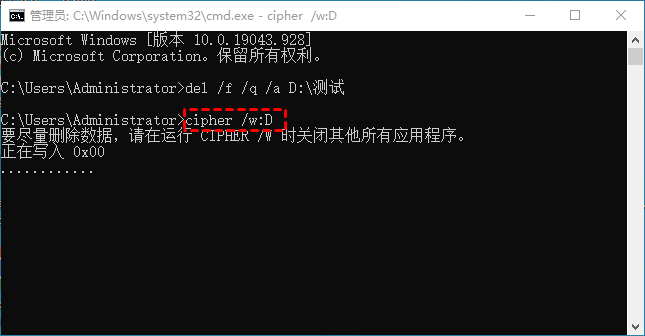
cipher /w:是填充磁盘空白区域的命令,它的原理就是在指定的分区里面创建一个文件持续变大的文件,类似拷贝大电影到硬盘一样,区别是它会根据磁盘剩余空间大小,分三次填充,填充00,填充11,和随机0和1,直至增长到剩余空间为零的状态后,删除该文件。 完成整个过程需要一些时间,具体取决于硬盘的剩余空间。
方法2. 分区助手粉碎文件
电脑如何粉碎文件?傲梅分区助手不仅是一款出色的磁盘管理工具,还内置了文件粉碎功能。它可以彻底删除文件,确保数据无法恢复。适用于Windows电脑和Windows Server操作系统,用户界面整洁直观,操作方法简单易学,新手小白也能轻松掌握。
4种擦除方法,你可以根据需要选择适合自己的。
- 全部扇区写入0:基础擦除方法。
- 扇区全部写入随机数:通过随机数覆盖磁盘上的数据,比写入0更安全,被擦除的数据更难恢复。
- DoD 52220.22-M:可以调整擦拭次数,3-7次。
- Gutmann:彻底擦除方式,这种方式可以擦除磁盘35次。
1. 启动傲梅分区助手,点击导航栏的“擦除”,然后选择“粉碎文件”。
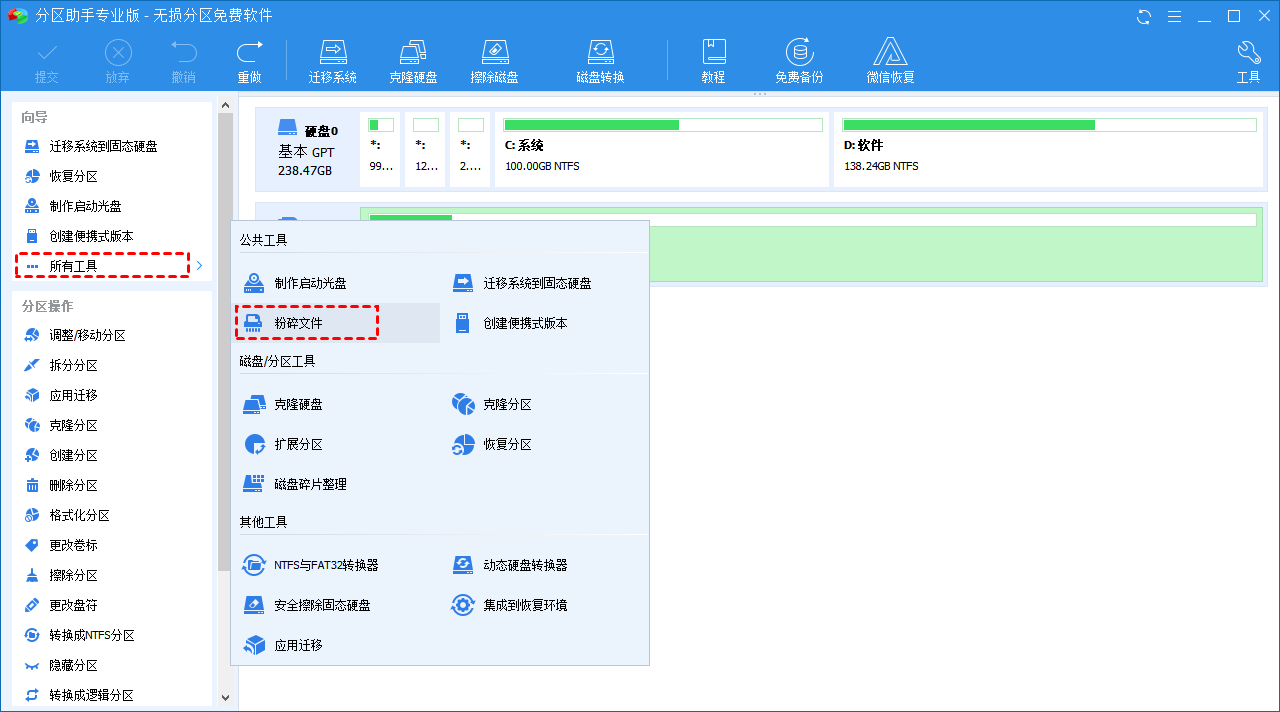
2. 在粉碎文件窗口中添加你想要擦除的文件或文件夹,在粉碎方式处选择擦除方法,然后单击“粉碎”开始彻底删除文件防止数据恢复。
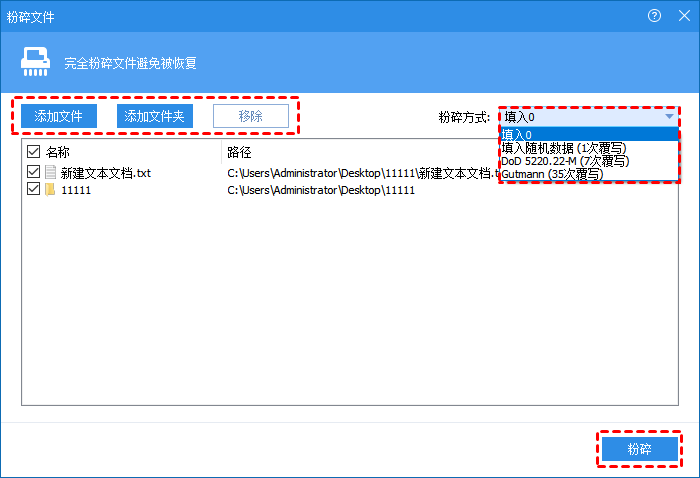
结语
粉碎文件是保护隐私和数据安全的重要手段。电脑如何粉碎文件?通过使用Windows系统自带工具或分区助手,用户可以有效粉碎文件,防止敏感数据被恢复。在粉碎文件时,选择合适的工具和算法,确保文件被彻底覆盖,以保障数据安全。
